CDA-Audioformat abspielen: So geht's Schritt für Schritt
Haben Sie jemals eine CDA-Datei gesehen und sich gefragt, was es ist oder wie man CDA-Audio abspielt? CDA steht für Compact Disc Audio und ist das Format der Audiospuren auf Musik-CDs. Während Sie eine Musik-CD einfach in die CD-ROM-Laufwerke eines Computers oder in ein Stereosystem einfügen können, erfordert das Öffnen und Abspielen der CDA-Dateien selbst einige einfache Schritte.
Dieser kurze Artikel wird Ihnen genau erklären, was CDA-Dateien sind und wie Sie sie einfach auf Windows- und Mac-Computern mit kostenloser Software und eingebauten Medienspielern abspielen können. In nur wenigen Minuten werden Sie die schnelle und unkomplizierte Methode entdecken, um die Audiospuren in den scheinbar unlesbaren CDA-Dateien zuzugreifen und abzuspielen. So müssen Sie sich nie wieder darüber wundern, was sie sind. Lesen Sie weiter, um mehr zu erfahren.
Teil 1. Was ist eine CDA-Datei?
Im Gegensatz zu gängigen Audioformaten wie MP3, WAV und FLAC, die die eigentlichen Audiodaten enthalten, sind CDA-Dateien im Wesentlichen Verknüpfungen, die auf Spuren auf einer Audiocd verweisen. CDA steht für Compact Disc Audio, und dieses Format ermöglicht es Ihrem Computer, auf Spuren auf einer CD-ROM zuzugreifen und diese abzuspielen.
Wenn Sie eine Audiocd in Ihren Windows-Computer einfügen, erstellt der CD-Treiber automatisch eine Liste kleiner CDA-Indexdateien. Diese 44-Byte-Dateien dienen als Verweise, die Ihrem Computer mitteilen, wann jede Spur auf der CD abgespielt werden soll. Indem Sie doppelt klicken auf die CDA-Dateiverknüpfungen, startet Ihr Medienplayer und beginnt sofort, die zugehörige Audiospur abzuspielen.
CDA-Dateien enthalten jedoch keine eigentlichen Audiodaten. Sie sind im Wesentlichen Verweise, die von der Existenz der eigentlichen Audiospuren auf der CD abhängen. Wenn Sie CDA-Dateien von einer Audiocd auf Ihren Computer kopieren, können Sie sie nicht abspielen, da sie zu ungültigen, defekten Verknüpfungen werden, auf die keine Spuren verweisen.
Teil 2. Wie kann ich CDA-Format-Audio abspielen?
Da CDA-Dateien nur Metadaten enthalten, keine eigentlichen digitalen Audiodaten, benötigen Sie Software, die die ursprünglichen CD-Audiospuren lesen kann, auf die sie verweisen, um sie abzuspielen. Die gute Nachricht ist, dass alle gängigen Betriebssysteme eine eingebaut Unterstützung für CDA haben. Windows Media Player unter Windows und iTunes auf Mac können beide nahtlos Audiocds mit CDA-Spur abspielen. Einfach die Audiocd einfügen, und die Standardmedienplayeranwendung wird automatisch starten.
Das CDA-Format wurde speziell für die Verwendung mit CD-ROM-Laufwerken entwickelt, sodass die Audiocd direkt in einen Computer eingefügt und digital abgespielt werden kann. Ohne dass die CD in ein anderes Format umgewandelt werden muss, ermöglicht CDA eine sofortige Zugänglichkeit der Spuren, aber es bedeutet auch, dass die CD im Laufwerk vorhanden sein muss, um sie abzuspielen. Während es speziell für die Verwendung von CDs entwickelt wurde, bedeutet die kleine Dateigröße, dass CDA kein effizientes alltägliches Audioformat ist. Im folgenden Abschnitt wird beschrieben, wie Sie CDA in nutzbereitere verlustfreie oder komprimierte Audiodateien umwandeln. Dann müssen Sie nicht mehr auf einen CDA-Player zurückgreifen.
Teil 3. Wie man CDA-Audio durch Umwandlung abspielt
1. CDA-Player und -Konverter - Windows Media Player
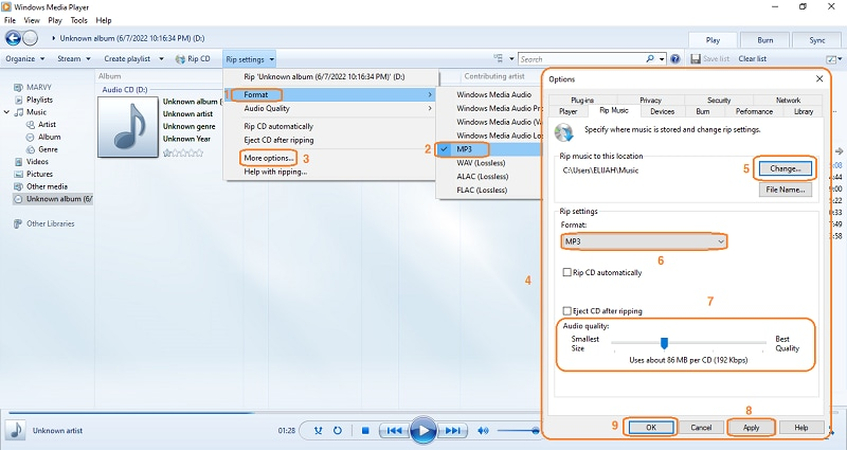
Windows Media Player ist die mit Windows-Betriebssystemen mitgelieferte native Mediensoftware. Neben dem einfachen Abspielen von Audiocds ermöglicht es Ihnen auch, CDA-Spur zu extrahieren und in portableren Formaten umzuwandeln. Die Umwandlung von CDA-Dateien mit Windows Media Player erfordert nur wenige Klicks. Die Möglichkeit, umgewandelte Audiodateien mit Mobilgeräten zu synchronisieren, ist auch nahtlos integriert.
So wandeln Sie CDA in MP3 mit Windows Media Player um:
- 1.Einfügen Sie die Audiocd und öffnen Sie Windows Media Player
- 2.Klicken Sie auf die Schaltfläche "CD extrahieren" im oberen Menü
- 3.Wählen Sie im Popup das Format als "MP3" und die gewünschte Qualität aus
- 4.Unterhalb dessen markieren Sie die Checkbox neben jeder Spur, die Sie extrahieren möchten
- 5.Klicken Sie auf die Schaltfläche "Musik extrahieren" unten
- 6.Die gespeicherten MP3-Dateien werden in Ihrer Windows Media Player-Bibliothek erscheinen und können jederzeit abgespielt werden.
2. Umwandeln und abspielen von CDA-Dateien mit VLC Media Player
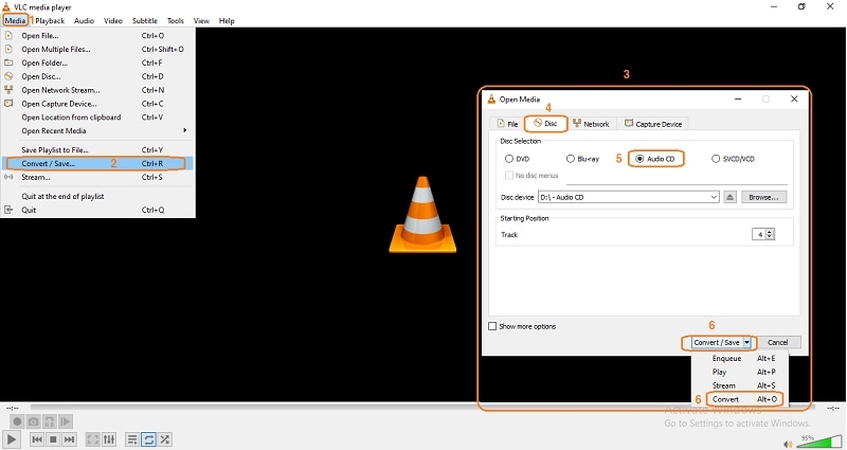
VLC Media Player ist ein kostenloses, quelloffenes Programm, das fast jedes Audio- und Videformat abspielen kann, das Sie finden. Es hat auch integrierte Medienumwandlungsfunktionen, um Dateien von einem Format in ein anderes umzuwandeln. Die Umwandlung von CDA-Spur ist mit VLCs optimierten Tools schnell und einfach.
So wandeln Sie CDA in MP3 mit VLC Schritt für Schritt um:
- 1.Einfügen Sie Ihre Audiocd und öffnen Sie VLC Media Player
- 2.Klicken Sie auf das Menü "Medien" oben und wählen Sie "Umwandeln/Speichern" aus
- 3.Unterhalb des Tab "Disk" wählen Sie die CD-Laufwerke mit der Audioplatte aus
- 4.Markieren Sie die Checkboxen neben den CDA-Spur, die Sie umwandeln möchten
- 5.Klicken Sie auf die Schaltfläche "Umwandeln/Speichern" unten
- 6.Im Popup klicken Sie auf "Hinzufügen" und wählen Sie MP3 als Ausgabeformat
- 7.Legen Sie andere MP3-Einstellungen wie Qualität und Bitrate fest
- 8.Klicken Sie auf die Schaltfläche "Starten", um die MP3-Dateien zu extrahieren
- 9.Die umgewandelten CDA-Spur werden in den von Ihnen ausgewählten Zielordner gespeichert
- 10.Suchen Sie die MP3-Dateien im Ordner oder in der VLC-Medienbibliothek, um die umgewandelten Spuren abzuspielen
Bonus-Tipps: Kostenlos umwandeln und beliebiges Audio problemlos abspielen
Kämpfen Sie mit der Umwandlung oder Wiedergabe Ihrer Audiodateien? Univd Audio Converter ist die kostenlose All-in-One-Lösung. Dieses innovative Medien-Toolkit verfügt über einen schnellen Audiokonverter, um zwischen über 80 Formaten umzuwandeln, darunter MP3, AAC, FLAC, Apple Lossless und viele andere. Es erhält die originale Qualität vollständig und bietet benutzerdefinierbare Ausgabe-Einstellungen.

HitPaw Univd - All-in-one Video Solutions for Win & Mac
Sicher und verifiziert. 254.145 Menschen haben es heruntergeladen.
- HitPaw kann zwischen allen Audioformaten umwandeln, einschließlich komprimierter verlustbehafteter Codecs wie MP3 und verlustfreier Typen wie FLAC, ohne jeglichen Qualitätsverlust.
- Personalisieren Sie die exportierten Audiodateien, indem Sie die Bitrate bis zu 320 kbps, die Abtastrate, die Anzahl der Kanäle und andere erweiterte Parameter anpassen.
- Wandeln Sie beliebig viele Dateien gleichzeitig mit bis zu 120-facher normaler Geschwindigkeit um, dank GPU-Beschleunigung.
- Extrahieren und wandeln Sie Audiospuren aus Videodateien in eigenständige Audiodateien um. Ideal für das Erstellen von benutzerdefinierten Soundtracks, Klingeltönen usw.
- Der integrierte Editor ermöglicht es Ihnen, Audio zu schneiden, zu teilen, zu verbinden, zu normalisieren, Effekte hinzuzufügen und Metadaten wie Künstlername/Genre-Tags anzupassen.
- HitPaw funktioniert nahtlos auf Windows, MacOS, Linux und hat einen browserbasierten Online-Konverter. Ihre Audio-Arbeitsabläufe werden auf jedem Gerät abgedeckt.
Sicher und verifiziert. 254.145 Menschen haben es heruntergeladen.
Anleitung zum Batch-Umwandeln und Abspielen von Audiodateien
Schritt 1: Hinzufügen von Audiodateien
Öffnen Sie HitPaw und klicken Sie auf "Audio hinzufügen" oder ziehen Sie einfach Ihre Audiodateien direkt auf die Hauptschnittstelle. Sie können beliebig viele Dateien für die Batch-Verarbeitung importieren. HitPaw unterstützt auch das Hinzufügen von Videodateien, um die Audiospuren zu extrahieren und umzuwandeln.

Schritt 2: Wählen des Ausgabformats
Klicken Sie auf den umgekehrten Pfeil neben jeder Spur, um ein benutzerdefiniertes Ausgabformat wie MP3, AAC, FLAC oder über 80 andere zu setzen. Sie können auch ein einzelnes Zielformat auswählen, um alles in das gleiche Format zu batch-umwandeln. Passen Sie die Qualitätsstufen bis zu 320 kbps nach Bedarf an.

Schritt 3: Bearbeiten der Audio-Einstellungen
Optional können Sie auf das Bearbeitungs-Icon klicken, um die Ausgabe-Parameter wie Abtastrate, Anzahl der Kanäle, Codec-Spezifikationen und mehr anzupassen, um eine genauere Kontrolle zu haben.

Schritt 4: Starten Sie die Audiokonvertierung
Wenn Sie die Ausgabeeinstellungen vorgenommen haben, klicken Sie auf "Alles konvertieren", und HitPaw wird die Audiodateien in einer Batch mit einer Geschwindigkeit von bis zu 120-facher Zeit schneller verarbeiten, ohne die Qualität zu reduzieren. Die Web- und Mobilschnittstellen haben weniger Steuerungen, bieten jedoch die gleiche ultraschnelle Leistung.

Schritt 5: Abspielen der konvertierten Audiodatei
Gehen Sie zum Tab "Konvertiert", um auf Ihre frisch erstellten Dateien zuzugreifen. Klicken Sie auf "Zur Wiedergabeliste hinzufügen", um sie in den Medienplayer von HitPaw zu laden. Sie können nun die neuen kompatiblen Audiodateien jederzeit auf einem beliebigen Gerät einfach abspielen!

Häufig Gestellte Fragen zum CDA-Player
Q1. Welcher Player kann CDA-Dateien abspielen?
A1. Die standardmäßig mit Betriebssystemen wie Windows Media Player oder iTunes mitgelieferten CD-Player-Anwendungen können CDA-Audiotitel direkt abspielen. Legen Sie einfach die CD ein, und die Metadaten der Titel werden für die Wiedergabe angezeigt.
Q2. Kann VLC CDA-Dateien direkt öffnen?
A2. Ja, der VLC-Medienplayer kann CDA-Dateien laden und abspielen, wenn die originale Diskette bereitgestellt wird. Er kann auch CDA-Dateien extrahieren und in portable Formate konvertieren.
Q3. Kann eine CDA-Datei in MP3 konvertiert werden?
A3. Auf jeden Fall. Anwendungen wie Windows Media Player und VLC Media Player ermöglichen es, CDA-Titel schnell und problemlos in MP3 zu konvertieren. Die MP3-Versionen können dann jederzeit abgespielt werden, ohne dass die CD erforderlich ist.
Zusammenfassung
Zusammenfassend lässt sich sagen, dass CDA-Audiotitel zunächst verwirrend erscheinen, aber von modernen Medienplayern nativer unterstützt werden. Die Einbringung der CD ermöglicht den Zugriff auf Windows-, Mac- und Linux-Computern. Zur portablen Nutzung können CDA-Dateien mithilfe von integrierten Tools wie Windows Media Player, iTunes oder VLC in MP3, AAC, FLAC und andere Formate extrahiert werden, was weitere Möglichkeiten zum Hören eröffnet.






 HitPaw VoicePea
HitPaw VoicePea  HitPaw VikPea
HitPaw VikPea HitPaw FotorPea
HitPaw FotorPea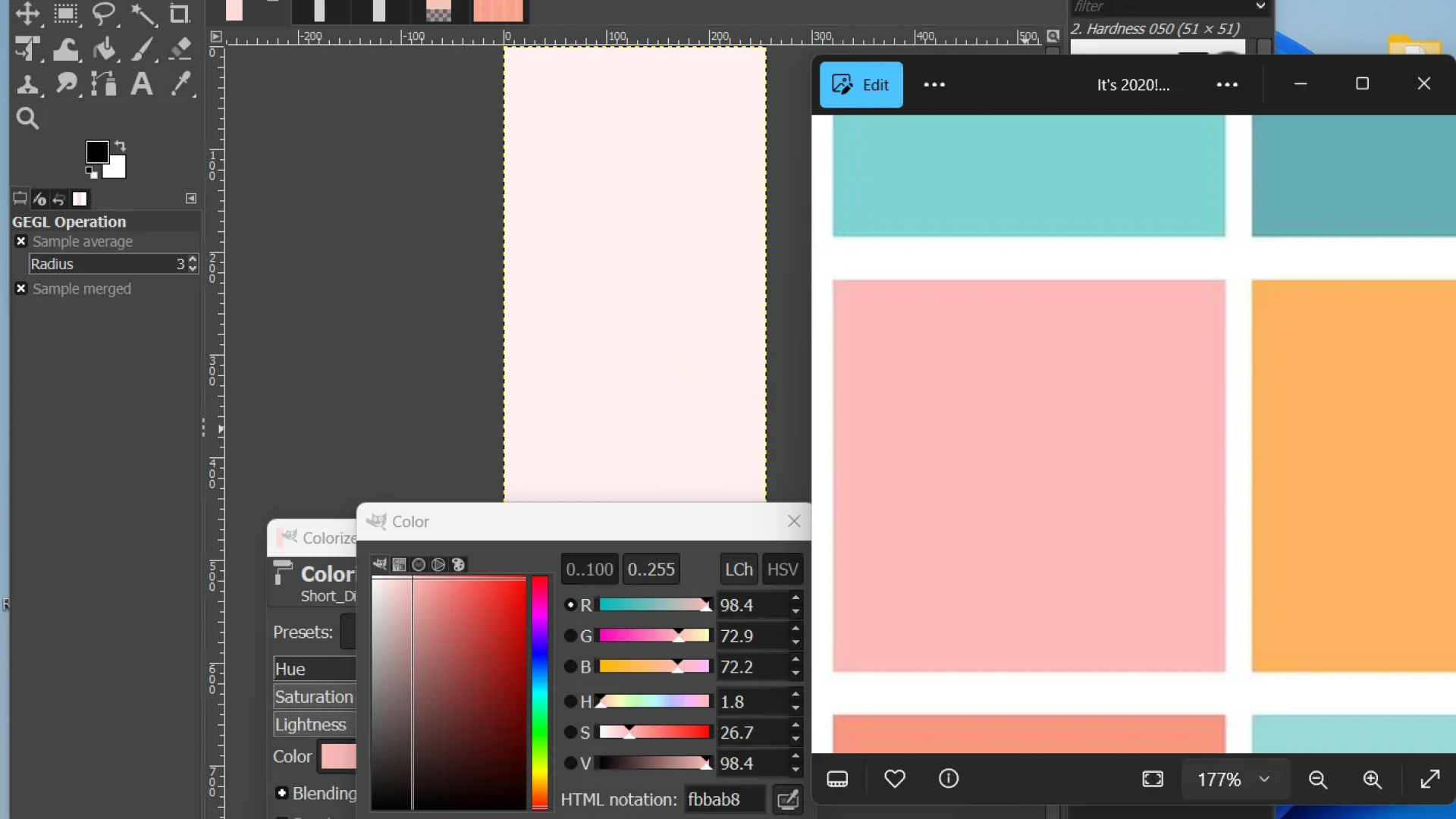

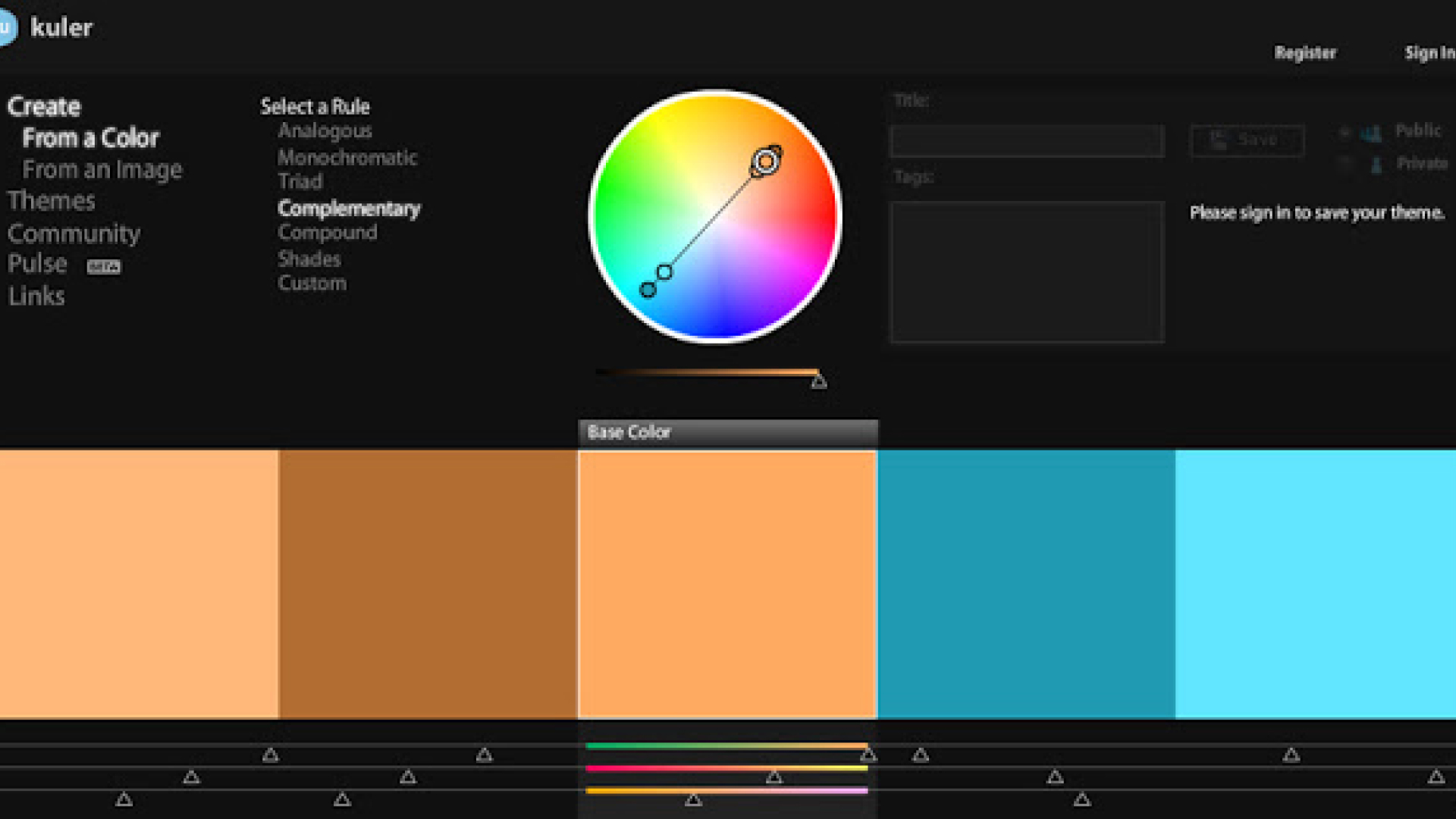

Teilen zu:
Wählen Sie die Produktbewertung:
Joshua Hill
Chefredakteur
Ich bin seit über fünf Jahren als Freiberufler tätig. Es ist immer beeindruckend Wenn ich Neues entdecke Dinge und die neuesten Erkenntnisse, das beeindruckt mich immer wieder. Ich denke, das Leben ist grenzenlos.
Alle Artikel anzeigenEinen Kommentar hinterlassen
Eine Bewertung für HitPaw Artikel abgeben